Обзор браузера Sidekick: браузер, ориентированный на конфиденциальность и основанный на искусственном интеллекте
В данной статье представлен обзор браузера Sidekick. Это веб-браузер на базе искусственного интеллекта, ориентированный на конфиденциальность, который помогает вам повысить производительность. Веб-браузер Sidekick специально разработан для работы. Его функции полезны для управления вашей работой. Здесь мы подробно поговорим о браузере Sidekick и объясним, почему он может быть лучшим веб-браузером, ориентированным на конфиденциальность и оснащенным искусственным интеллектом.
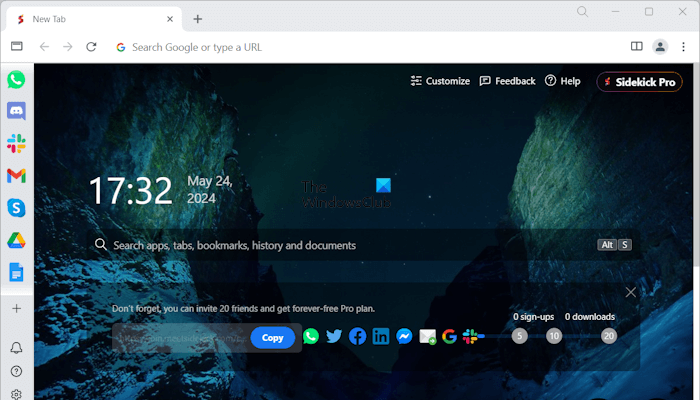
Обзор браузера Sidekick
Дополнительный браузер — лучший браузер для повышения производительности, специально разработанный для работы. Его удивительные функции помогут вам управлять своей работой и повысить производительность. В отличие от других веб-браузеров, он уменьшает беспорядок на вкладках, встраивая наиболее важные веб-сайты в виде приложений на боковую панель, поэтому вам не нужно открывать для них отдельную вкладку. Как и Microsoft Edge, он также имеет рабочие области, поэтому вы можете легко управлять своей работой и разделить личный и профессиональный опыт просмотра.
Основные возможности браузера Sidekick
Давайте рассмотрим некоторые возможности веб-браузера Sidekick.
Программы для Windows, мобильные приложения, игры - ВСЁ БЕСПЛАТНО, в нашем закрытом телеграмм канале - Подписывайтесь:)
Единое рабочее пространство
Браузер Sidekick оснащен функцией рабочего пространства, которая помогает вам управлять рабочим процессом. Если вы являетесь пользователем Microsoft Edge, вы знаете о функции рабочей области и о том, как ее использовать. В зависимости от вашей работы вы можете создавать в Sidekick разные рабочие пространства. Рабочие пространства также позволяют вам разделить личный и профессиональный опыт просмотра веб-страниц.
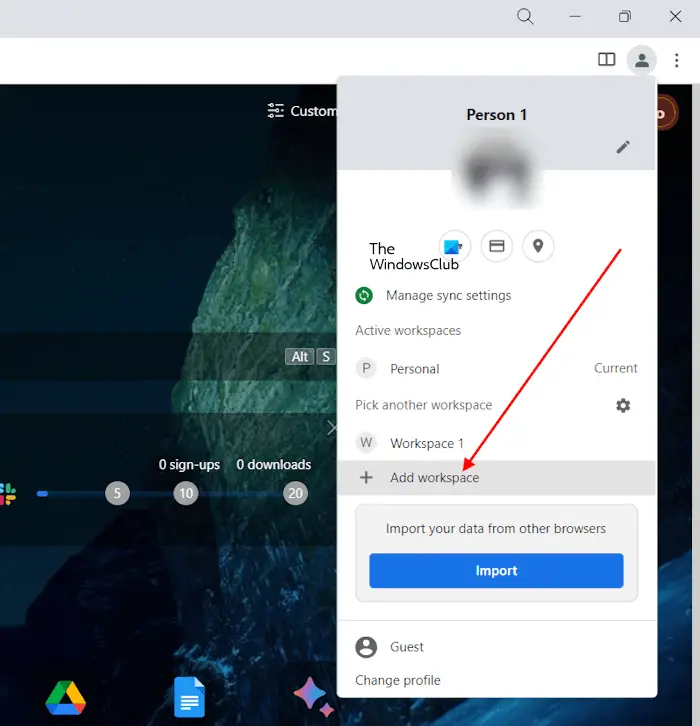
Чтобы создать рабочие области в Sidekick, вам нужно щелкнуть значок своего профиля в правом верхнем углу, а затем выбрать «Добавить рабочую область».
Управление вкладками
Больше вкладок означает больше беспорядка. В других веб-браузерах вам необходимо открыть отдельную вкладку для различных веб-приложений или веб-инструментов. Sidekick выводит самые популярные веб-приложения на боковую панель, поэтому вы можете получить к ним доступ в любое время из одного места, используя браузер.
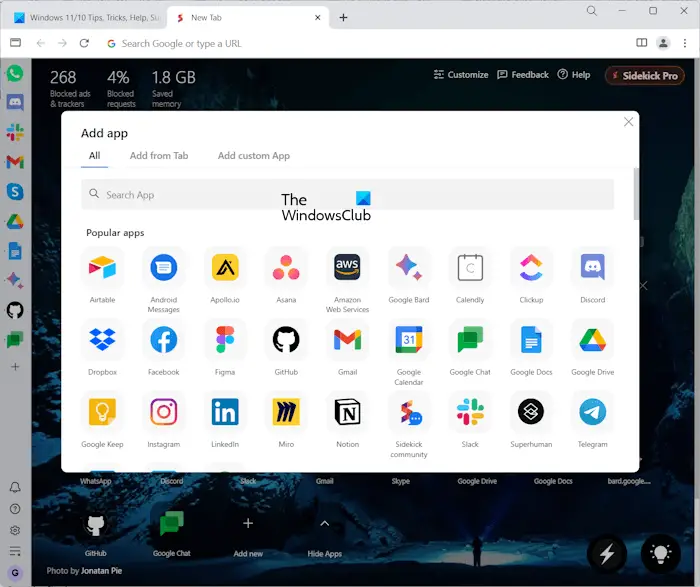
По умолчанию наиболее часто используемые веб-приложения интегрированы в боковую панель. К этим приложениям относятся Gmail, WhatsApp, Skype, Google Drive, Google Docs и т. д. Вы также можете добавить на боковую панель дополнительные веб-приложения, щелкнув значок плюса, доступный на боковой панели. Вы также можете добавить веб-сайты, которые вы посещаете чаще всего, в виде приложения на боковой панели.
Эти приложения не открываются на отдельной вкладке, что уменьшает беспорядок на вкладках. Следовательно, в Sidekick вам нужно открывать вкладки только для определенных веб-сайтов.
Сессии
Вы можете создать несколько сеансов в Sidekick на основе своей работы. Например, вы можете создавать разные сеансы для разных веб-сайтов и разных наборов вкладок.
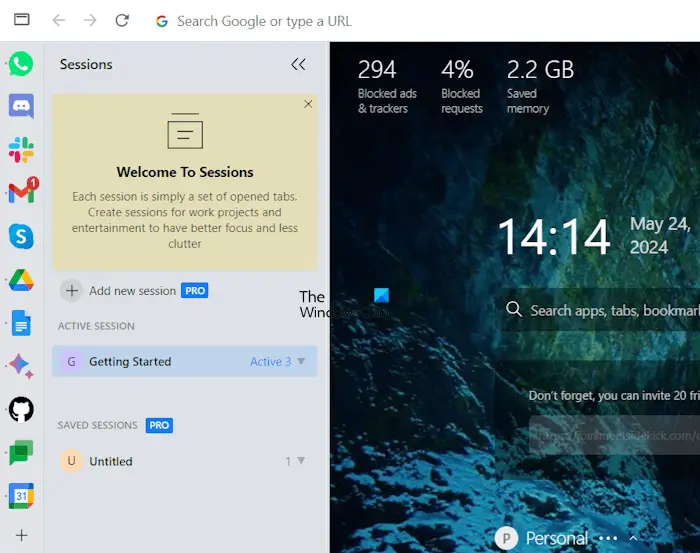
Чтобы создать сеансы в Sidekick, выполните следующие действия:
- Нажмите значок «Управление сеансами» в нижней части боковой панели или нажмите клавиши Alt + Shift + W.
- Нажмите «Добавить новый сеанс», чтобы создать новый сеанс.
Инструменты повышения производительности
Sidekick поставляется с множеством полезных инструментов для повышения производительности. Использование этих инструментов поможет вам повысить производительность. Некоторые из этих инструментов повышения производительности упомянуты ниже.
Диспетчер задач
Имеет встроенный диспетчер задач. Вы можете использовать его для создания задач и управления ими. В диспетчере задач вы можете создать несколько задач. Чтобы использовать диспетчер задач, нажмите кнопку «Коллекции и задачи», доступную на боковой панели, или нажмите клавиши Alt + C. Теперь вы можете создавать новые задачи, нажав кнопку «Добавить задачу».
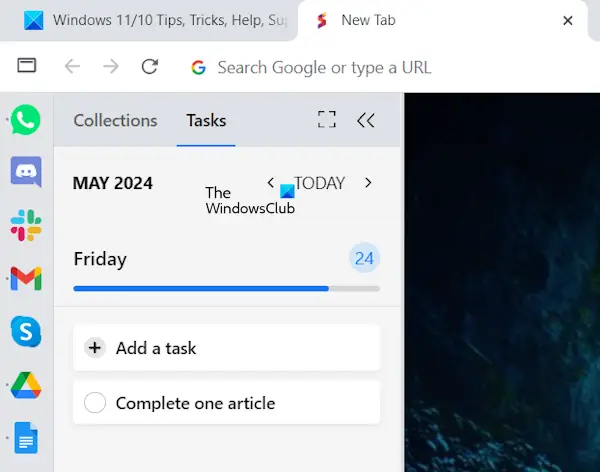
Нажмите на три точки рядом с созданной задачей, чтобы управлять ею. У каждой задачи также есть таймер Pomodoro. Вы можете активировать таймер, нажав на значок «Воспроизвести», доступный для каждого задания. Он ведет учет ваших ежедневных задач. Вы также можете просмотреть свои задачи на конкретный день.
Календари
Вы также можете интегрировать свои календари в Sidekick, чтобы никогда не пропустить важные встречи и события. Чтобы интегрировать календари, выполните следующие инструкции:
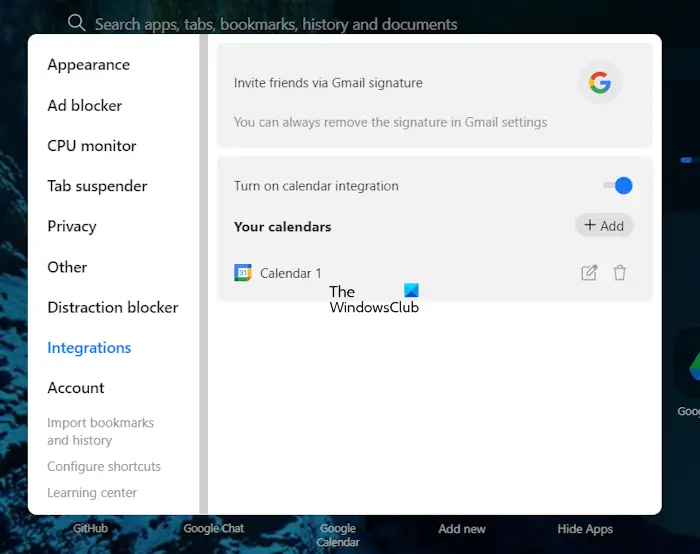
- Нажмите на значок шестеренки на боковой панели, чтобы открыть его настройки.
- Во всплывающем окне настроек выберите «Интеграции».
- Включите кнопку интеграции календаря, затем нажмите кнопку «Добавить».
Кроме того, вы можете добавить приложение «Календарь» на боковую панель, а затем войти в систему, используя учетные данные своей учетной записи. Sidekick позволяет добавлять только календари Google и Apple.
Блокировка отвлечения внимания и режим фокусировки
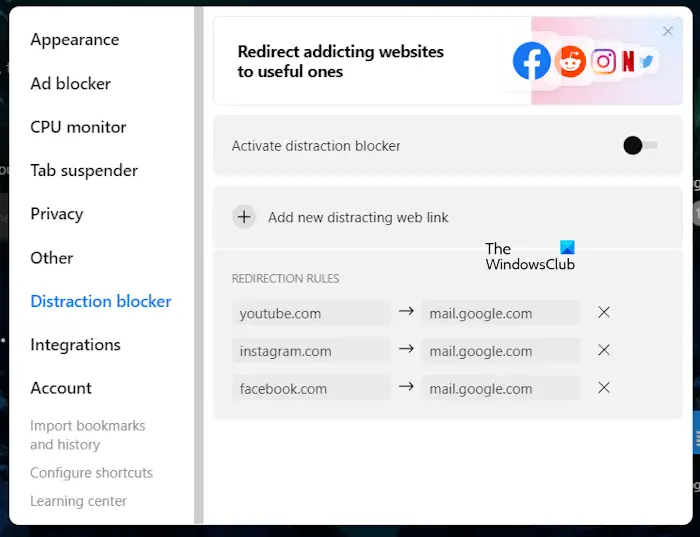
Sidekick также имеет блокировщик отвлечений, который блокирует все отвлекающие факторы, поэтому вы можете сосредоточиться только на своей работе. Вы можете включить блокировку отвлечения внимания в настройках. Наведите курсор мыши на значок колокольчика уведомлений на боковой панели, затем нажмите «Блокировать все отвлекающие факторы». Включите блокировку отвлечения отсюда. После включения блокировки отвлечения URL-адреса веб-сайтов социальных сетей, таких как Facebook, Instagram и т. д., будут перенаправлены на домашнюю страницу Google. Вы также можете добавлять ссылки на веб-сайты и перенаправлять их на определенный веб-сайт в режиме отвлечения.
Режим фокусировки сделает браузер полноэкранным. Вы также можете отключить уведомления, чтобы не отвлекаться во время работы в Интернете.
Безопасность и конфиденциальность
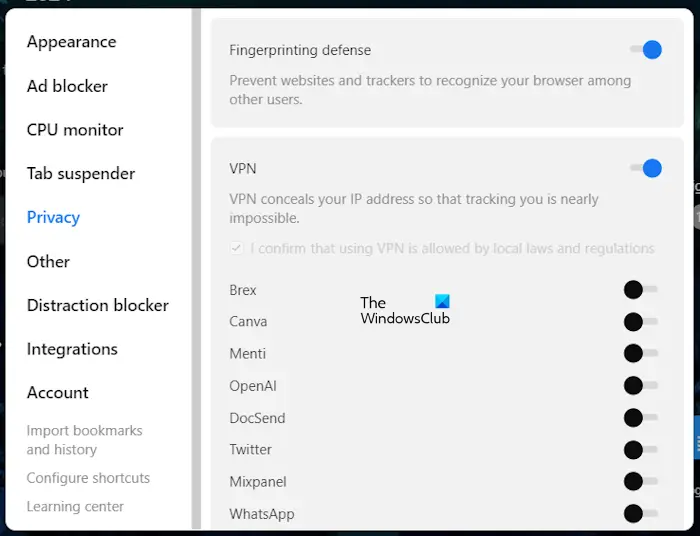
Sidekick также заботится о конфиденциальности пользователей. Его функции, такие как блокировка рекламы, защита от отслеживания и режимы безопасного просмотра, обеспечивают пользователям безопасный просмотр веб-страниц.
Командное общение
В Sidekick есть встроенные инструменты для совместной работы, которые помогают облегчить командное общение. Следовательно, этот браузер может быть идеальным выбором для удаленных команд и предприятий. Приложения для совместной работы интегрированы в браузер. Вы можете добавить их на боковую панель, выполнив поиск.
Пользовательский опыт
Sidekick имеет простой пользовательский интерфейс. Вы не столкнетесь с какими-либо трудностями в понимании его интерфейса. В левой части браузера есть боковая панель с полезными приложениями. Страница новой вкладки содержит быстрые ссылки, как в Microsoft Edge.
Говоря о производительности Sidekick, он загружает веб-сайты быстрее. Следовательно, это быстрый веб-браузер. Однако с точки зрения использования ресурсов он потребляет почти столько же ресурсов, сколько и другие популярные веб-браузеры, такие как Chrome, Edge и т. д.
У Sidekick много довольных клиентов. Его любят более 70 000 основателей и менеджеров проектов известных компаний. Отзывы клиентов вы можете прочитать на официальном сайте.
Цены и доступность
Sidekick доступен в следующих трёх планах:
Бесплатный план имеет некоторые ограничения: вы можете создать до двух сеансов, получить базовую поддержку клиентов и т. д. Вы можете попробовать Pro-версию бесплатно. Чтобы прочитать полную информацию о бесплатных и платных планах, посетите его Официальный веб-сайт.
Веб-браузер, ориентированный на конфиденциальность и оснащенный искусственным интеллектом.
Sidekick — потрясающий веб-браузер как для обычных пользователей, так и для профессионалов. Встроенные приложения делают его более удобным для пользователя, поскольку пользователям не нужно добавлять в закладки каждое веб-приложение и открывать их на отдельных вкладках. Более того, функция, позволяющая не отвлекаться, поможет вам сосредоточиться на работе и повысить производительность. Попробуйте и поделитесь своими впечатлениями.
Программы для Windows, мобильные приложения, игры - ВСЁ БЕСПЛАТНО, в нашем закрытом телеграмм канале - Подписывайтесь:)